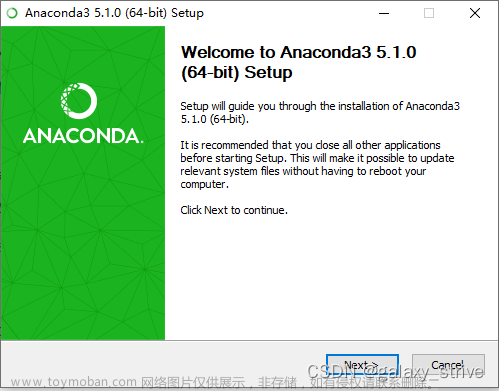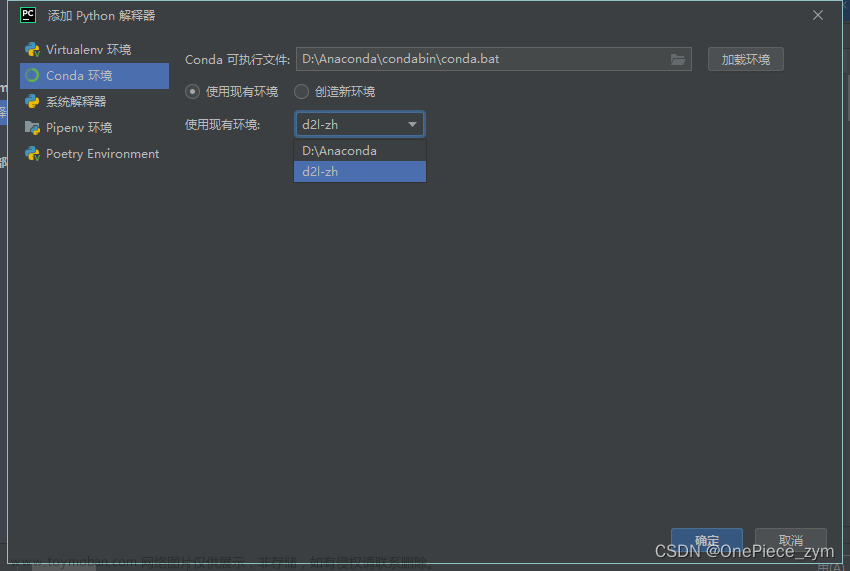当你在PyCharm中设置项目或运行Python脚本时,有时会遇到PyCharm无法找到Python解释器的问题。这可能是由于配置错误、环境变量设置问题或者PyCharm本身的一些问题所导致的。解决此问题的方法包括检查PyCharm的设置、配置解释器路径和检查Python安装等。下面将介绍一些常见的解决方法。
-
检查PyCharm设置:
首先,确保你已经正确安装了PyCharm并且版本是最新的。打开PyCharm,点击"File"(文件)菜单,然后选择"Settings"(设置)。在弹出的设置窗口中,选择"Project: [你的项目名称]“,然后点击"Project Interpreter”(项目解释器)。在这个页面上,你可以选择Python解释器或添加新的解释器。如果你已经安装了Python,但是没有在这里找到,请尝试下面的其他解决方法。 -
配置解释器路径:
如果PyCharm无法找到Python解释器,你可以手动配置解释器路径。首先,在"Project Interpreter"(项目解释器)页面上,点击右上角的齿轮图标,选择"Add"(添加)按钮。在弹出的对话框中,选择"System Interpreter"(系统解释器),然后点击"Next"(下一步)。在下一个页面上,点击"…"按钮浏览你的计算机,找到Python解释器的安装路径并选择它。完成后,点击"OK"保存设置。这样PyCharm就可以找到Python解释器了。文章来源:https://www.toymoban.com/news/detail-763925.html -
检查文章来源地址https://www.toymoban.com/news/detail-763925.html
到了这里,关于PyCharm无法找到Python解释器,如何解决?的文章就介绍完了。如果您还想了解更多内容,请在右上角搜索TOY模板网以前的文章或继续浏览下面的相关文章,希望大家以后多多支持TOY模板网!